ಬೆಚ್ಚಗಿನ ಪ್ರಾಂಪ್ಟ್
ಈ ಲಿಂಕ್ನಲ್ಲಿರುವ ಉತ್ಪನ್ನಗಳು ಮೂಲ ಎಪ್ಸನ್ ಅಲ್ಲ, ಅವು ಮೂರನೇ ವ್ಯಕ್ತಿಯ ಬ್ರಾಂಡ್ಗಳ ಹೊಂದಾಣಿಕೆಯ ಉತ್ಪನ್ನಗಳಾಗಿವೆ ಮತ್ತು ಅವು ಎಪ್ಸನ್ನ ಮೂಲ ಕಾರ್ಟ್ರಿಡ್ಜ್ಗಳಿಗೆ ಬದಲಿಯಾಗಿವೆ.

SC9 70 ಹೊಂದಾಣಿಕೆಯ ಇಂಕ್ ಕಾರ್ಟ್ರಿಜ್ಗಳು ಇಂಕ್ನೊಂದಿಗೆ ಪೂರ್ಣ
ಎಪ್ಸನ್ SC9 70 ಗಾಗಿ
ಇಂಕ್ ಕಾರ್ಟ್ರಿಡ್ಜ್ ಅನ್ನು ಆಫೀಸ್ಜೆಟ್ ಪ್ರೊ ಪ್ರಿಂಟರ್ಗಳಿಗಾಗಿ ವಿನ್ಯಾಸಗೊಳಿಸಲಾಗಿದೆ.ಇದರ ವಿನ್ಯಾಸವು ವೇಗವಾಗಿ ಒಣಗಿಸುವ, ಸ್ಮಡ್ಜ್-ನಿರೋಧಕ ಮುದ್ರಣಗಳನ್ನು ಉತ್ಪಾದಿಸಲು ಅನುವು ಮಾಡಿಕೊಡುತ್ತದೆ.
ನಮ್ಮ ಬಣ್ಣಗಳು ಮೂಲಕ್ಕೆ ವರ್ಚುವಲ್ ಹೊಂದಾಣಿಕೆಯಾಗಿದೆ ಮತ್ತು ಇದು ಮೂಲಕ್ಕೆ ನಂಬಲಾಗದಷ್ಟು ಹತ್ತಿರವಾಗಿರುವುದರಿಂದ ಬಣ್ಣದ ಪ್ರೊಫೈಲ್ ಅನ್ನು ಬದಲಾಯಿಸುವ ಅಥವಾ ರೇಖೆಗಳನ್ನು ಫ್ಲಶ್ ಮಾಡುವ ಅಗತ್ಯವಿಲ್ಲ, ಇದು ಮೂಲದಂತೆ ಪ್ಲಗ್ ಮತ್ತು ಪ್ಲೇ ಆಗಿದೆ.

ಉತ್ಪನ್ನ ಸೂಚನೆ
ಉತ್ಪನ್ನದ ಹೆಸರು: ಹೊಂದಾಣಿಕೆಯ ಇಂಕ್ ಕಾರ್ಟ್ರಿಜ್ಗಳು
ಸ್ಥಿತಿ: ಎಪ್ಸನ್ಗಾಗಿ
ಕಾರ್ಟ್ರಿಡ್ಜ್ ಸಂಖ್ಯೆ : SC9 70
ಕಾರ್ಟ್ರಿಡ್ಜ್ ಬಣ್ಣ: PBK,C,M,Y,MBK,LC, LM , LK, LLK, OR , GR
ಕಾರ್ಟ್ರಿಡ್ಜ್ ಸಾಮರ್ಥ್ಯ: 700ML/PC
ಇಂಕ್ ಪ್ರಕಾರ: ಪಿಗ್ಮೆಂಟ್ ಆಧಾರಿತ ಇಂಕ್
ಚಿಪ್ ಪ್ರಕಾರ: ಸ್ಥಿರವಾದ ಕಾರ್ಟ್ರಿಡ್ಜ್ ಚಿಪ್ಸ್ ಅನ್ನು ಸ್ಥಾಪಿಸಲಾಗಿದೆ
ಪ್ರಯೋಜನ: ಪ್ಲಗ್ ಮತ್ತು ಪ್ಲೇ, OEM ಗುಣಮಟ್ಟದಂತೆಯೇ
ಖಾತರಿ : 1:1 ಯಾವುದೇ ದೋಷಯುಕ್ತವನ್ನು ಬದಲಾಯಿಸಿ
ಸೂಕ್ತವಾದ ಮುದ್ರಕಗಳು
EPSON SC-P6050 ಗಾಗಿ(JPN) ಪ್ರಿಂಟರ್
700ML - ಕಪ್ಪು ಇಂಕ್ ಕಾರ್ಟ್ರಿಡ್ಜ್

700ML - ಮ್ಯಾಟ್ ಕಪ್ಪು ಇಂಕ್ ಕಾರ್ಟ್ರಿಡ್ಜ್

700ML -ಸಯಾನ್ ಇಂಕ್ ಕಾರ್ಟ್ರಿಡ್ಜ್

700ML - ಮೆಜೆಂಟಾ ಇಂಕ್ ಕಾರ್ಟ್ರಿಡ್ಜ್

700ML - ಹಳದಿ ಇಂಕ್ ಕಾರ್ಟ್ರಿಡ್ಜ್

ಸ್ಥಿರ ಕಾರ್ಟ್ರಿಡ್ಜ್ ಚಿಪ್ಸ್ನೊಂದಿಗೆ ಸ್ಥಾಪಿಸಲಾಗಿದೆ
ಇಂಕ್ ಕಾರ್ಟ್ರಿಡ್ಜ್ ಅನ್ನು ಚಿಪ್ನೊಂದಿಗೆ ಸ್ಥಾಪಿಸಲಾಗಿದೆ, ಗುಣಮಟ್ಟವು ತುಂಬಾ ಸ್ಥಿರವಾಗಿದೆ. ಚಿಪ್ಸ್ ನಿಖರವಾದ ಇಂಕ್ ಮಟ್ಟವನ್ನು ತೋರಿಸುತ್ತದೆ.

ಬಳಸುವುದು ಹೇಗೆ
ಇಂಕ್ ಕಾರ್ಟ್ರಿಜ್ಗಳನ್ನು ಬದಲಾಯಿಸುವುದು
ನೀವು ದೊಡ್ಡ ಮುದ್ರಣ ಕೆಲಸವನ್ನು ಪ್ರಾರಂಭಿಸುವ ಮೊದಲು, ನಿಮ್ಮ ಶಾಯಿ ಮಟ್ಟವನ್ನು ನೀವು ಪರಿಶೀಲಿಸಬೇಕು.ನಿಮ್ಮ ಕಾರ್ಟ್ರಿಜ್ಗಳಲ್ಲಿ ಒಂದು ಕಡಿಮೆಯಿದ್ದರೆ, ನೀವು ಪ್ರಾರಂಭಿಸುವ ಮೊದಲು ನೀವು ಅದನ್ನು ಬದಲಾಯಿಸಬಹುದು.
ಅಥವಾ ಶಾಯಿ ಖಾಲಿಯಾಗುವವರೆಗೆ ನೀವು ಕಾಯಬಹುದು, ಕಾರ್ಟ್ರಿಡ್ಜ್ ಅನ್ನು ಬದಲಾಯಿಸಿ, ತದನಂತರ ಮುದ್ರಣ ಗುಣಮಟ್ಟವನ್ನು ಕಳೆದುಕೊಳ್ಳದೆ ಕೆಲಸವನ್ನು ಮುಂದುವರಿಸಬಹುದು.
ಆದಾಗ್ಯೂ, ದೊಡ್ಡ ಮುದ್ರಣ ಕೆಲಸವನ್ನು ಪ್ರಾರಂಭಿಸುವ ಮೊದಲು ಕಡಿಮೆ ಇಂಕ್ ಕಾರ್ಟ್ರಿಡ್ಜ್ ಅನ್ನು ಬದಲಿಸುವುದು ಉತ್ತಮ.
ಹೇಗೆ ಬದಲಾಯಿಸುವುದು
ನೀವು ಪ್ರಾರಂಭಿಸುವ ಮೊದಲು, ಪ್ರಿಂಟರ್ ಆನ್ ಆಗಿದೆಯೇ ಎಂದು ಖಚಿತಪಡಿಸಿಕೊಳ್ಳಿ.ನಂತರ ಇಂಕ್ ಕಾರ್ಟ್ರಿಡ್ಜ್ ಅನ್ನು ಬದಲಾಯಿಸಲು ಈ ಹಂತಗಳನ್ನು ಅನುಸರಿಸಿ:
1. ಕಡಿಮೆ ಅಥವಾ ಖರ್ಚು ಮಾಡಿದ ಕಾರ್ಟ್ರಿಡ್ಜ್ನ ಬಣ್ಣವನ್ನು ಗಮನಿಸಿ.
2. ಶಾಯಿ ಬಟನ್ ಒತ್ತಿರಿ.
3. ಇಂಕ್ ಕವರ್ ಅನ್ನು ಎಲ್ಲಾ ರೀತಿಯಲ್ಲಿ ತೆರೆಯಿರಿ.

4. ನಂತರ ನೀವು ಬದಲಾಯಿಸಲು ಬಯಸುವ ಕಾರ್ಟ್ರಿಡ್ಜ್ನಲ್ಲಿ ಒತ್ತಿರಿ.ಕಾರ್ಟ್ರಿಡ್ಜ್ ಹೊರಬರುತ್ತದೆ.

5. ಪ್ರಿಂಟರ್ನಿಂದ ಖರ್ಚು ಮಾಡಿದ ಇಂಕ್ ಕಾರ್ಟ್ರಿಡ್ಜ್ ಅನ್ನು ತೆಗೆದುಹಾಕಿ.
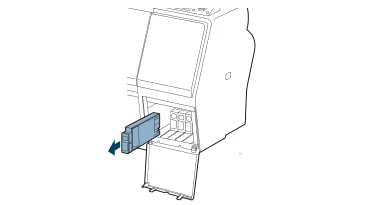
6. ಬದಲಿ ಕಾರ್ಟ್ರಿಡ್ಜ್ ಸರಿಯಾದ ಬಣ್ಣವಾಗಿದೆ ಎಂದು ಖಚಿತಪಡಿಸಿಕೊಳ್ಳಿ ಮತ್ತು ಅದನ್ನು ಅದರ ಪ್ಯಾಕೇಜ್ನಿಂದ ತೆಗೆದುಹಾಕಿ.
ಅದನ್ನು ಸ್ಥಾಪಿಸುವ ಮೊದಲು ಕಾರ್ಟ್ರಿಡ್ಜ್ ಅನ್ನು ಸುಮಾರು 5 ಸೆಕೆಂಡುಗಳ ಕಾಲ ನಿಧಾನವಾಗಿ ಅಲ್ಲಾಡಿಸಿ.
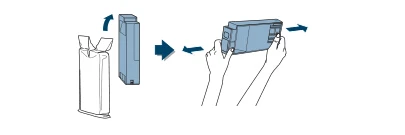
7. ಪ್ರಿಂಟರ್ ಕಡೆಗೆ ತೋರಿಸುವ ಬಾಣದೊಂದಿಗೆ ಕಾರ್ಟ್ರಿಡ್ಜ್ ಅನ್ನು ಹಿಡಿದುಕೊಳ್ಳಿ.ನಂತರ ಕಾರ್ಟ್ರಿಡ್ಜ್ ಅನ್ನು ಸ್ಲಾಟ್ಗೆ ಸೇರಿಸಿ ಅದು ಸ್ಥಳದಲ್ಲಿ ಕ್ಲಿಕ್ ಮಾಡುವವರೆಗೆ.ಬಲವಂತ ಮಾಡಬೇಡಿ.
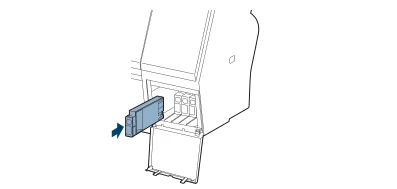
8. ಇಂಕ್ ಕವರ್ ಅನ್ನು ಮುಚ್ಚಿ. ಕಾರ್ಟ್ರಿಡ್ಜ್ ಅನ್ನು ಸ್ಥಾಪಿಸಿದ ನಂತರ, ಪ್ರಿಂಟರ್ ಅದರ ಸಿದ್ಧ ಸ್ಥಿತಿಗೆ ಮರಳುತ್ತದೆ.

















